Kas peate selle asendamiseks või parandamiseks oma arvutist GPU eemaldama? Olete jõudnud õigesse kohta! Liituge minuga ja selgitan selles samm-sammulises juhendis, kuidas GPU arvutist eemaldada.
Arvuti graafikakaart võimaldab sellel töödelda väga nõudlikke graafikaprogramme, nagu videomängud või graafika kujundamise tarkvara. Enamikul arvutitel on emaplaadi sisseehitatud graafikakaardid.
Siiski, kui sa looge ise parim kõrge spetsifikatsiooniga arvuti, lisate GPU laienduskaardi, mis ühendub emaplaadiga PCIe x16 pesa kaudu.
Erinevalt manustatud GPU-st saate PCIe GPU igal ajal eemaldada, järgides mõningaid ettevaatusabinõusid ja tehnilisi protsesse.
Jätkake lugemist, et uurida kõige lihtsamat juhendit GPU emaplaadilt eemaldamiseks. Pärast selle artikli põhjalikku läbivaatamist saate GPU arvuti emaplaadilt lahti ühendada, isegi kui te pole arvutiinsener.
Millal peate GPU eemaldama?
Füüsilise GPU arvutist desinstallimisel võib olla mitu põhjust. Mõned neist on järgmised:
- Vigase GPU asendamine uuega
- Ühendage GPU lahti, puhastage ja ühendage uuesti, et lahendada näiteks arvutiprobleeme Windowsi sinise ekraani vead, latentsus mängude ajal, Windows jookseb kokku, jne.
- Desinstallige GPU, et kontrollige GPU tervist füüsiliselt
- Ühendage GPU lahti, et töötada emaplaadi muude riistvaraosadega
GPU eemaldamine: nõuded
Enne kui hakkate GPU-d arvuti emaplaadilt lahti ühendama, peate välja selgitama, milline on arvuti GPU. Siit saate teada, kuidas:
- GPU on arvuti mahukas eemaldatav komponent
- See koosneb trükkplaadist või leivaplaadist, jahutusradiaatorist ja jahutusventilaatorist
- Kõik ülaltoodud komponendid on kinnitatud trükkplaadile
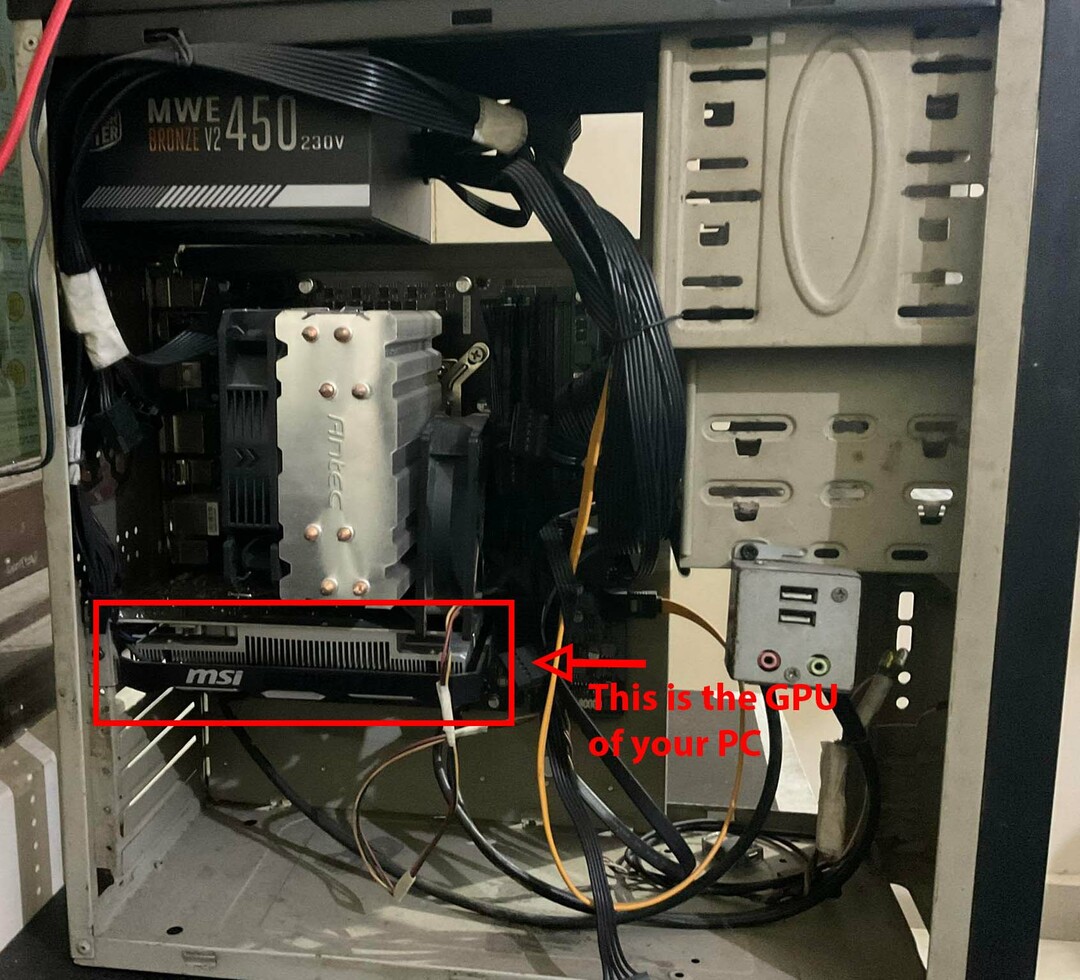
- See on alati ühendatud teie arvuti pikima või suurima PCIe pesaga
- GPU-kaart sisaldab ka erinevaid ekraani ühenduvusporte, nagu VGA, HDMI, DVI jne.
- Tavaliselt asub see emaplaadi alumises osas
See on päris lihtne! Nüüd, kui olete leidnud oma arvuti GPU, leiame allpool, mida on vaja GPU emaplaadilt eemaldamiseks.
- Kruvikeeraja, mis sobib kruviga, mida kasutatakse GPU kinnitamiseks arvuti šassii või korpuse külge
- Antistaatiline riba
Antistaatiline riba on valikuline. Kui teil on see, kandke seda randme ümber ja seejärel ühendage teine ots (alligaatori klamber) metallpinnale, PC korpuse värvimata osale jne.
Protsessi saate siiski jätkata, kui teil pole antistaatilist riba. Enda maandamiseks peate siiski sageli puudutama metallpindu. See viib staatilise elektrilaengu teistele juhtivatele metallpindadele.
Idee on eemaldada kehalt ja arvuti osadelt kõik staatilised elektrilaengud, et mitte kahjustada arvuti elektroonilisi komponente.
GPU eemaldamine: ettevalmistused
Enne arvuti šassii valmimist GPU eemaldamiseks peate tegema järgmised toimingud:
- Lülitage arvuti välja.
- Ühendage peatoitejuhe arvuti korpuse tagaküljelt lahti.
- Samuti eemaldage muud kaablid nagu HDMI, hiir, klaviatuur, jne.
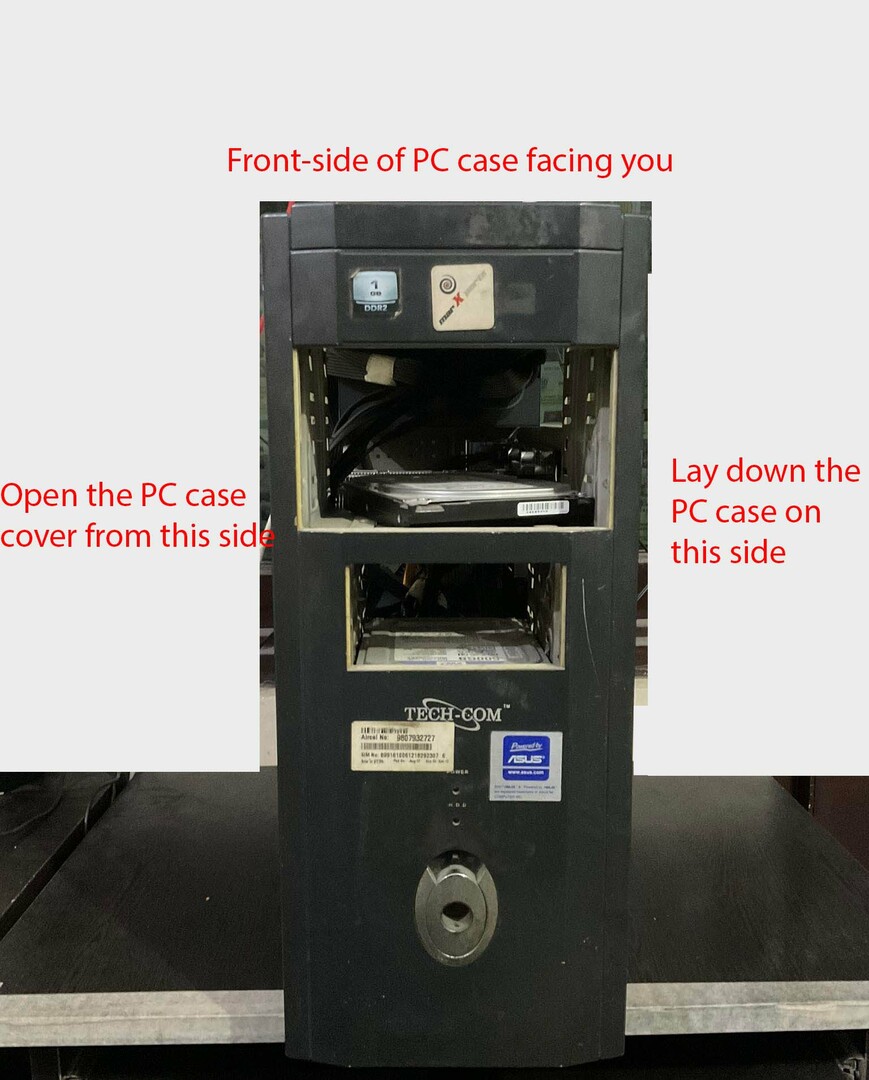
- Kui korpuse esikülg on teie ees, asetage arvuti šassii tasasele pinnale selle parempoolsele kaanele. Mõnes arvutis pole sellel küljel eemaldatavat katet.
- Nüüd avage vasakpoolne kate. See võib olla arvuti šassii ainus eemaldatav kate.
- Nüüd peaksite nägema emaplaati, millega on ühendatud RAM, CPU, GPU, SSD jne.
Kuidas eemaldada GPU: tõeline asi
Kui olete siiani ülaltoodud juhiseid õigesti järginud, on arvuti korpus nüüd valmis graafikakaardi eemaldamiseks, järgides neid samme.
Kuidas eemaldada GPU?
- Keerake lahti üks või kaks kruvi, mis sobivad GPU-ga arvutikapi külge. Hoidke kruvid hilisemaks kasutamiseks alles.
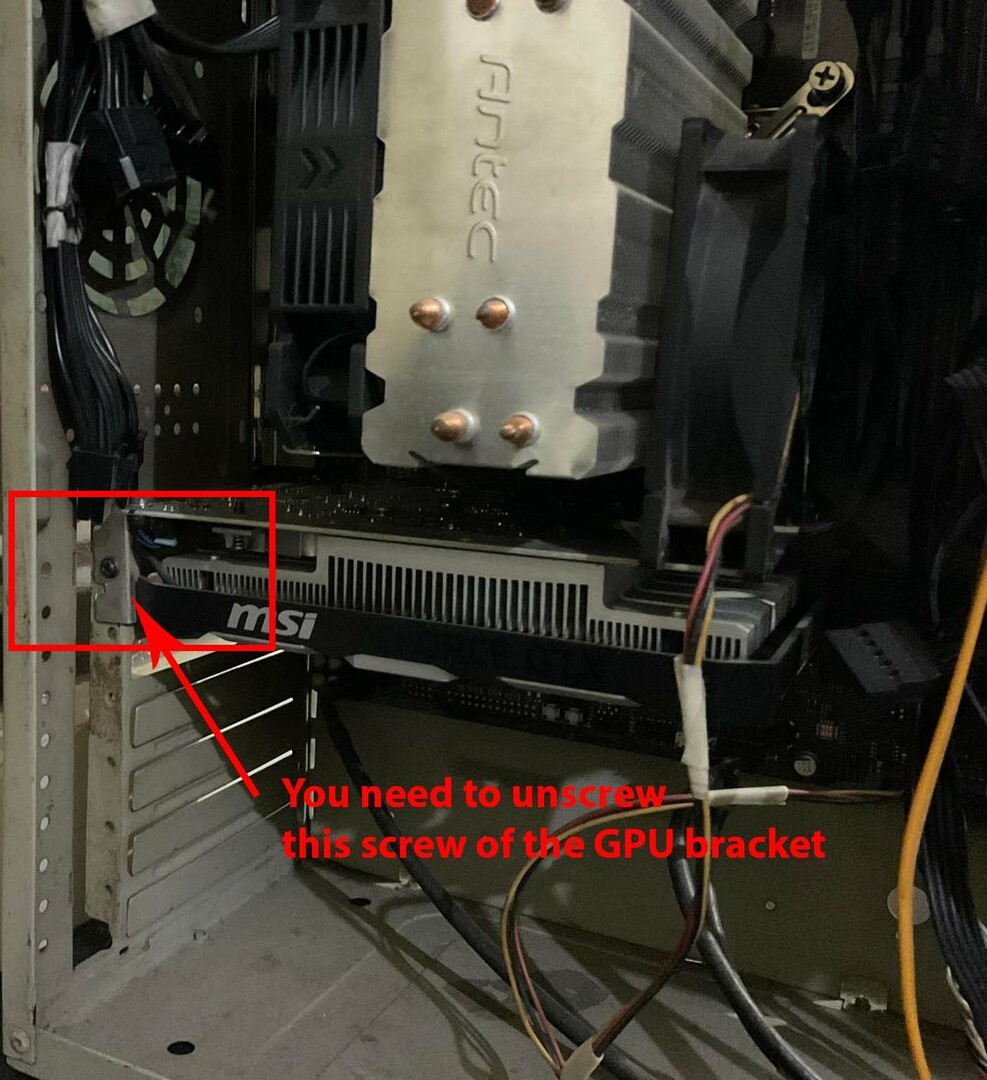
- Kuna olete arvuti korpuse praktiliselt lamedale pinnale pannud, pole mingit võimalust, et GPU välja tuleks.
- Kui eemaldate GPU-d, kui arvuti šassii seisab, peate GPU-st ühe käega kinni hoidma, kui keerate lahti kruvid, mis kinnitavad selle ekraanipistiku paneeli korpuse külge.
- Ühendage lahti kõik täiustatud GPU-de toitepistikud, mis võtavad toiteplokist lisavoolu (PSU).
- GPU toitepistikud on kas 4-, 6- või 8-pin ATX-pistikud. Need näevad välja väiksemad kui peamine ATX-toitepistik, millel on 24 kontakti.
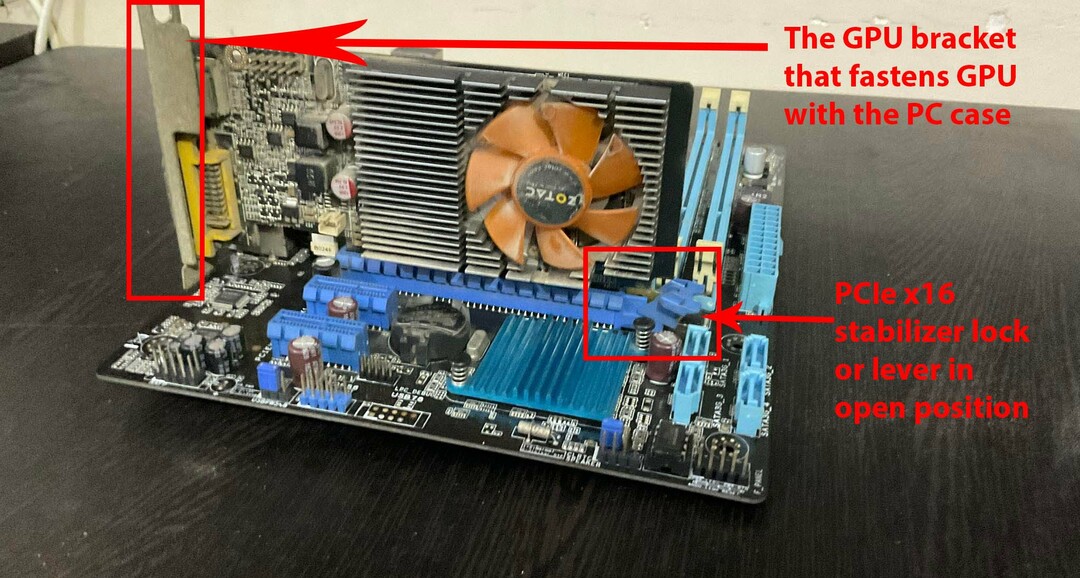
- GPU avamiseks tõmmake PCIe stabilisaatori lukku või hooba õrnalt väljapoole või allapoole.
- Nüüd tõmmake GPU aeglaselt välja.
- Võimalik, et peate GPU-kaarti aeglaselt liigutama, et see PCIe pesast lahti ühendada.

- Ärge puudutage ühtegi GPU elektroonilist komponenti sõrme või peopesaga. Hoidke kaarti jahutusradiaatorist või muust kaanest.
GPU eemaldamine: ettevaatusabinõud
- Ärge püüdke eemaldada sülearvuti GPU-d, kuna nendel seadmetel ei ole eemaldatavaid GPU-sid.
- Pärast kõikvõimalike toiteallikate arvutikapi küljest lahtiühendamist viige läbi kogu protsess.
- Maandage ennast korralikult ja puudutage kogu protsessi jooksul iga paari minuti järel väga juhtivaid pindu, et nullida staatilise elektrilaengu negatiivne mõju.
- Arvuti korpuse sisemus võib olla kaablite ja riistvarakomponentide rägastik. Lükake kõik kaablid GPU-de eest õrnalt välja. Veenduge, et te ei ühenda emaplaadilt muid kaableid peale GPU.
- Ärge avaldage emaplaadile liiga palju survet, kui liigutate GPU-kaarti selle väljatõmbamiseks. Selline liigne jõud võib emaplaadile peeneid kahjustusi tekitada ja muuta selle mittetoimivaks.
- Ärge keerake lahti ühtegi GPU kruvi peale ühe või kahe, mis kinnitavad GPU täiskõrguse klambri arvutikapi külge.
Kuidas eemaldada GPU: KKK
Kas saate lihtsalt GPU välja tõmmata?
GPU-d ei saa lihtsalt emaplaadi PCIe x16 pesast välja tõmmata. Enne GPU eemaldamist peate järgima tehnilist protsessi.
Näiteks peate järgima järgmist töövoogu:
- Arvuti võimsus
- Ühendage lahti kõik arvuti korpuse külge ja sealt välja minevad kaablid
- Avage arvuti korpus
- Keerake GPU täiskõrguse klamber arvuti šassii tagaküljelt lahti
- Ühendage kõik GPU toiteallikad lahti, kui need on olemas
- Tõmmake GPU ettevaatlikult PCIe pesast välja
Kas GPU eemaldamine on raske?
GPU eemaldamine emaplaadilt ei ole keeruline ülesanne. Peate järgima selles artiklis ülaltoodud juhiseid.
Kas sülearvuti GPU on eemaldatav?
Peaaegu kõik sülearvutid on varustatud sisseehitatud GPU-ga. Sellised GPU-d on palju väiksemad ja ei mahu PCIe x16 pesasse. Seetõttu ei saa te GPU-d sülearvutist eemaldada. Sülearvuti GPU-ga seotud probleemide korral peate võtma ühendust tootjaga.
Kas GPU võib emaplaadi purustada?
GPU võib paigaldamise ajal emaplaadi trükkplaadi lõhkuda. Emaplaat võib praguneda, kui surute seda paigaldamise ajal teatud rõhust kõrgemale. Seetõttu peate GPU installimisel või eemaldamisel protsessi delikaatselt käsitlema.
Kuidas eemaldada GPU: viimased sõnad
Järgides ülaltoodud juhiseid selles juhendis, kuidas graafikakaarti eemaldada, saate GPU arvuti šassiilt edukalt lahti ühendada.
Järgige ka nimetatud ettevaatusabinõusid, et kaitsta ennast ja arvutit elektrikahjustuste eest.
Kui teate mingeid salajasi nippe või näpunäiteid GPU eemaldamiseks, ärge unustage neid allolevas kommentaarikastis mainida.
Samuti võite olla huvitatud selle õppimisest luua parim temaatiline arvuti või VR-toega arvuti teie eelarve jaoks.